
Twitter, безсумнівно, є однією з найпопулярніших платформ соціальних мереж у всьому світі, що дозволяє людям ділитися інформацією зі своїми друзями, можливими клієнтами, клієнтами, шанувальниками тощо.
Твіттер стає популярним завдяки тому, що ви можете ділитися своїми думками у вигляді текстів, а також за допомогою зображень і відео.
Однак відтворення відео в Twitter іноді може зіткнутися з проблемою: відео не має звуку.
Це може швидко знизити популярність Twitter, але це не серйозна проблема.
Ви можете вирішити свою проблему, виконавши низку простих кроків для усунення несправностей.
Причини відсутності звуку у відео Twitter та їх вирішення
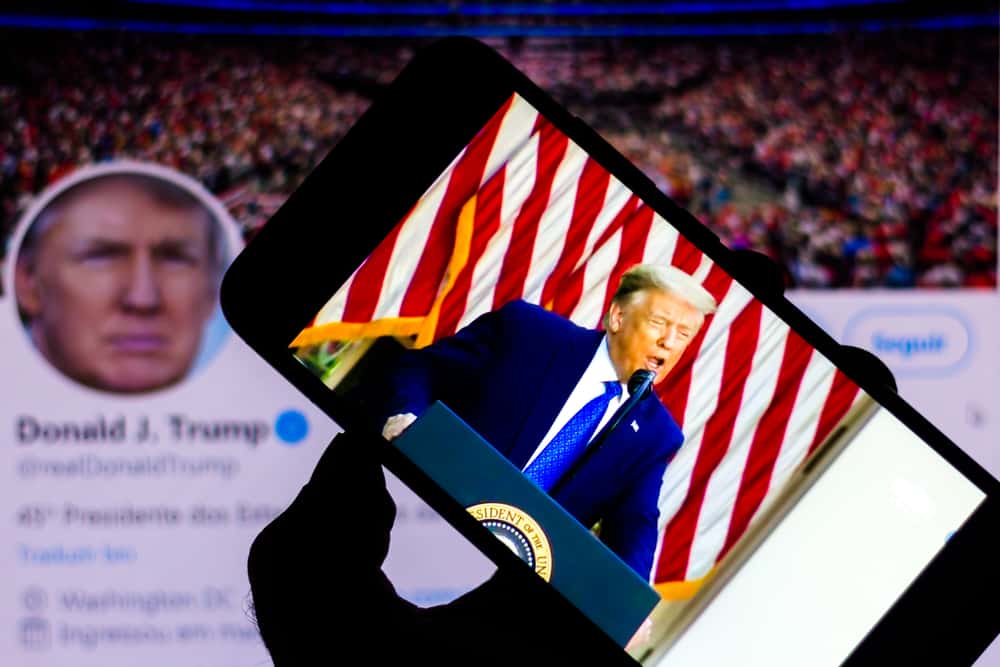
Twitter може не відтворювати свої відео зі звуком у вашій стрічці чи вашій власній часовій шкалі з кількох причин, деякі з яких стосуються технічних проблем із вашим пристроєм, а інші — із самою платформою.
Перегляньте наступний список один за одним, щоб вирішити проблему.
1. Підключення до мережі
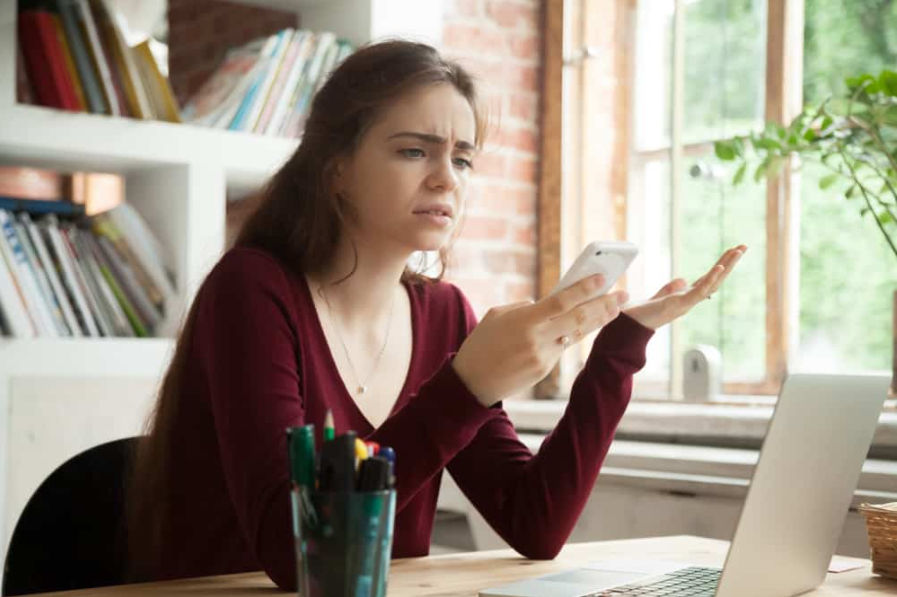
Причиною неправильної роботи відео у Twitter може бути несправне з’єднання або слабка потужність мережі.
Ваш пристрій має мати достатнє підключення до Інтернету, щоб підтримувати роботу вмісту Twitter і дозволяти вам завантажувати візуальний вміст і чути звуки.
Спочатку перевірте потужність сигналу вашого пристрою:
Прямуйте до Налаштування виберіть програму Про стан телефону параметр, а потім виберіть сила сигналу.
Ви також можете використовувати такі веб-сайти, як SpeedTest, щоб дізнатися силу сигналу.
Якщо ваша мережа слабка, спробуйте її покращити за допомогою наведених нижче методів.
- Вимкніть Wi-Fi на пристрої, зачекайте кілька секунд і знову ввімкніть його.
- Прямуйте до Налаштування додаток, Забудь мережі WiFi, а потім знову підключіться до неї, використовуючи її пароль.
- Підійдіть ближче до мережевого маршрутизатора, оскільки сигнал може бути недостатньо сильним, щоб пройти крізь стіни.
- Для відновлення налаштувань мережі перейдіть до Налаштування, торкніться Загальний і виберіть Скинути налаштування мережі.
Виберіть Встановити за замовчуванням щоб завершити дію.
Якщо жоден із зазначених кроків не спрацював на вашу користь, спробуйте підключитися до мережі, яка, як ви точно знаєте, є достатньо потужною, і перевірте, чи це вирішить вашу проблему.
2. Формати відео

Якщо у вас проблеми зі звуком у відео, яке ви намагаєтеся завантажити в Twitter, можливо, ваше відео несумісне з платформою.
Якщо ваше відео невідповідного формату, ви можете зіткнутися з різними помилками, включно з тим, що відео взагалі не відтворюється або відео не має звуку.
Перетворюйте відео у формати MP4, MOV, ACC або H2246, які є прийнятними.
Ви можете спробувати Video Converter для свого iPhone, Video Converter для смартфона Android і Filmaro на робочому столі.
Існують також онлайн-конвертери відео, які можна використовувати для пристроїв Android і iPhone.
3. Застаріла програма або браузер
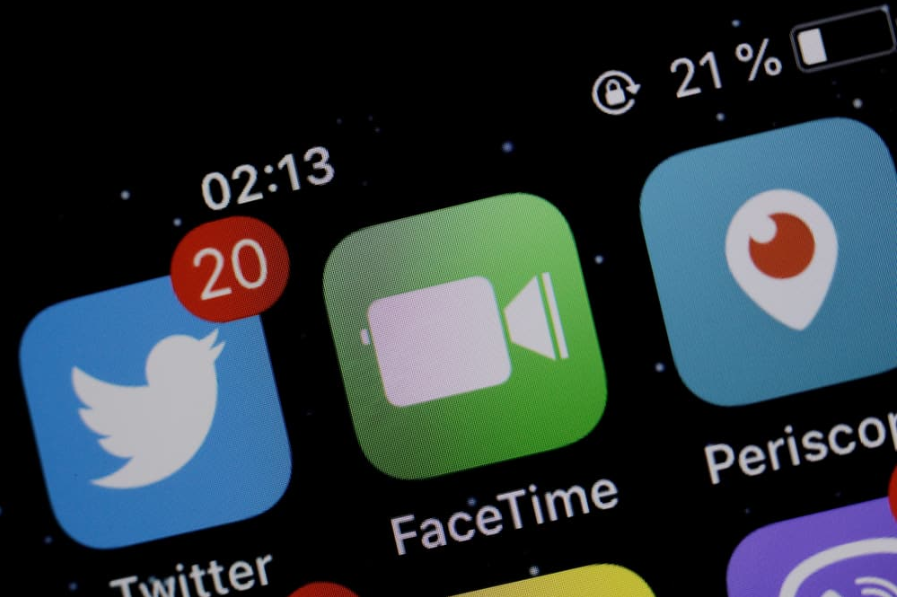
Використання застарілої версії програми Twitter може спричинити численні проблеми з функціональністю, однією з яких є звук відео.
Коли розробники оновлять деякі налаштування зі свого боку, а ви продовжуєте використовувати стару версію, з часом виникнуть проблеми.
Оновіть програму, якщо ви цього не робили нещодавно.
Направлятися до Play Store або App Store залежно від вашого пристрою, відкрити Мої програми та ігри,і знайдіть Twitter у списку.
Ви також можете шукати ім’я у вікні пошуку.
Натисніть кнопку оновлення та зачекайте, доки воно встановиться, перш ніж відкривати програму знову.
Якщо ви використовуєте Twitter через веб-переглядач із його онлайн-версією, вам слід оновити свій браузер, щоб уникнути незручностей.
Перевірте, чи оновлено ваш браузер, перейшовши до його налаштувань.
Наприклад, якщо ви використовуєте Google Chrome, натисніть три крапки у верхньому правому куті та виберіть Налаштування, виберіть Про Chrome на лівій бічній панелі, а потім знайдіть «Google Chrome оновлено
Якщо ви його не бачите, оновіть браузер. До речі, завжди краще відкривати Twitter і подібні веб-сайти в пошуковій системі на базі Chromium, наприклад Google Chrome і Microsoft Edge. Оновлення програмного забезпечення операційної системи вашого телефону також необхідно для бездоганної роботи відео в Twitter. Якщо система застаріла, вона може бути несумісною з версією Twitter, яка в ній працює, що спричиняє помилки. Щоб оновити системне програмне забезпечення, підключіть свій пристрій до потужного Wi-Fi і спочатку підключіть його до джерела живлення. Відкрийте Налаштування додаток, перейдіть до Оновлення програмного забезпечення, а потім дочекайтеся його встановлення. Якщо ви використовуєте Twitter через веб-переглядач і відео не мають звуку, вам слід виконати деякі дії, щоб виправити свій веб-переглядач — звичайно, після його оновлення. Перший і найпростіший крок, який вам слід зробити, це закрити всі інші веб-сторінки, закрити браузер, а потім відкрити його знову. Процес відбувається однаково для всіх типів браузерів. Іноді кеш-пам’ять веб-переглядача та файли cookie у Twitter можуть спричиняти проблеми з відео та їх звуками. Їх потрібно очистити, а потім перезапустити браузер. Ось інструкція для виконання завдання в найпопулярніших браузерах: Іноді плагіни, доповнення та розширення можуть заважати відео у Twitter, особливо блокувальники реклами. Тимчасово вимкніть їх, щоб перевірити, чи це вирішить проблему. Натисніть кнопку у формі замка в адресному рядку браузера та переконайтеся, що Flash немає в списку заблокованих елементів. Якщо пам’ять вашого пристрою переповнюється, він не оброблятиме такі функції, як відтворення відео та звуку, які потребують ресурсів. Спочатку закрийте всі фонові програми та спробуйте знову переглянути відео. Якщо проблема не зникне, видаліть непотрібні файли, збережені відео, зображення, музику та програми, які займають багато пам’яті. Іноді програмне забезпечення безпеки та брандмауер можуть перешкоджати належному відтворенню відео зі звуком у Twitter. Вам потрібно вимкнути програмне забезпечення безпеки та брандмауер на вашому комп’ютері, особливо якщо це неофіційне програмне забезпечення. Після цього перезавантажте комп’ютер і спробуйте знову відтворити відео. В крайньому випадку, вам слід видалити програму Twitter і встановити її повторно. Іноді збої пов’язані з самою програмою, що спричиняє проблеми з відтворенням відео чи звуком. Ви можете визначити це, відкривши Twitter у браузері, виконавши пошук на www.twitter.com і ввійшовши у свій обліковий запис за допомогою облікових даних. Якщо браузер може відтворювати відео зі звуком, це виключає проблеми з телефоном і мережею. Ви повинні вже оновити програму, тож єдиний варіант, який залишився, – це видалити та повторно інсталювати її знову. Якщо у вас є смартфон Android, спробуйте спочатку очистити кеш програми. Відкрийте Налаштування додаток, виберіть програми, і знайдіть Twitter< у списку. удар Очистити кеш і перезапустіть програму. Якщо це не допомагає вирішити проблему або якщо у вас є iPhone, видаліть Twitter у налаштуваннях телефону або з головного меню. Потім перейдіть до App Store або Play Store, знайдіть «Twitter,” і натисніть «Установити». Сподіваємось, це вирішило вашу проблему. Подібна проблема зі звуком може статися з користувачами Twitter Spaces, інтегрованих у програму Twitter як альтернативу програмі Clubhouse. Це платформа аудіочату, яка дозволяє вам спілкуватися та спілкуватися з кількома людьми одночасно. Якщо ви не чуєте нікого в Twitter Space і переконалися, що в них не вимкнено звук, ось як вирішити проблему: Як і у випадку з відео, проблема з відсутністю звуку в Twitter Spaces може виникати через погане підключення до Інтернету. Перевірте свій Інтернет і перевірте, чи працює він в інших програмах. Переключіться з Wi-Fi на мобільні дані та перевірте, чи проблема не зникне. Якщо ви розумієте, що ваш Wi-Fi несправний, ви спробували згадані вище методи покращити його потужність або підключитися до кращої мережі. Іноді проблему зі звуком спричиняє тимчасовий збій у програмі. Вийдіть із чату Spaces і приєднайтеся до нього знову або закрийте програму Twitter і відкрийте її знову, щоб вирішити проблему. Якщо це не допомогло, оновіть Twitter. Twitter Spaces — відносно нова функція, яка все ще потребує доопрацювання та виправлення помилок. Можливо, буде оновлення з більш досконалою версією. Відкрийте App Store або Play Store і знайдіть оновлення для Twitter. Якщо оновлення також не допомогло, видаліть програму з телефону. Після завершення видалення знову встановіть його з нуля та знову ввійдіть у свій обліковий запис. Можливо, ваш VPN заважає Twitter Spaces. Спробуйте вимкнути його та перевірте ще раз. Деякі користувачі також можуть вирішити проблему без звуку, увімкнувши VPN, тож спробуйте й це. Зміна DNS на надійних постачальників може допомогти вирішити проблеми Twitter Spaces. Ви можете завантажити та встановити програму 1.1.1.1 на свій телефон із Appstore або Google Play Store або виконати такі дії для свого телефону Android:4. Застаріле системне програмне забезпечення
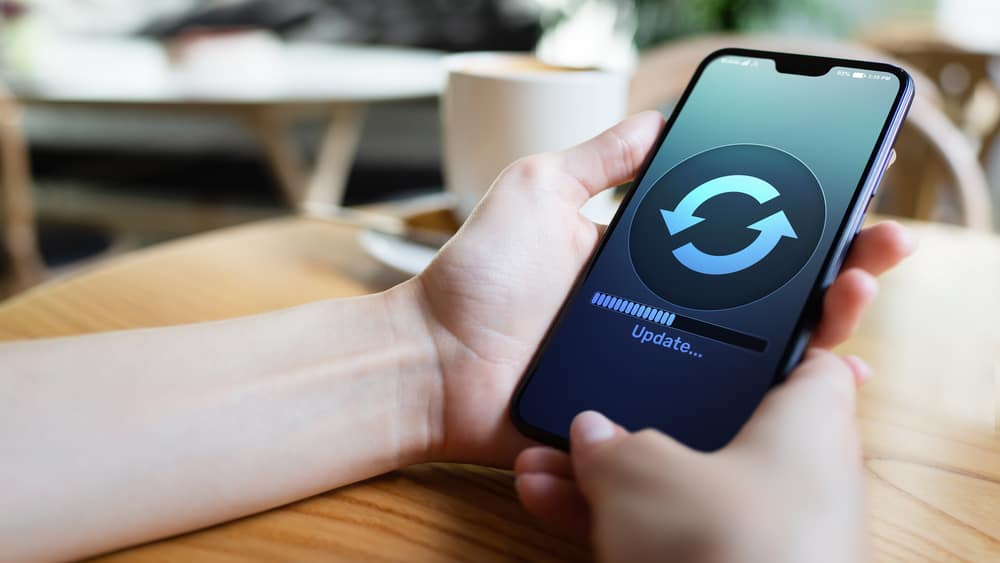
Проблеми з браузером
A. Закрийте веб-сторінки
B. Очистити файли cookie
C. Вимкнути розширення
D. Розблокувати Flash
5. Пам’ять пристрою
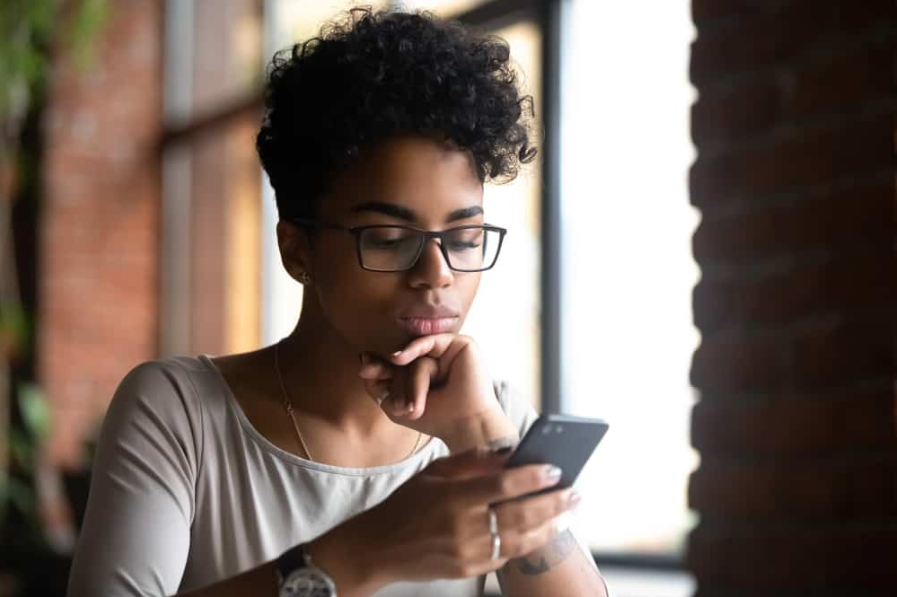
6. Брандмауер безпеки та програмне забезпечення
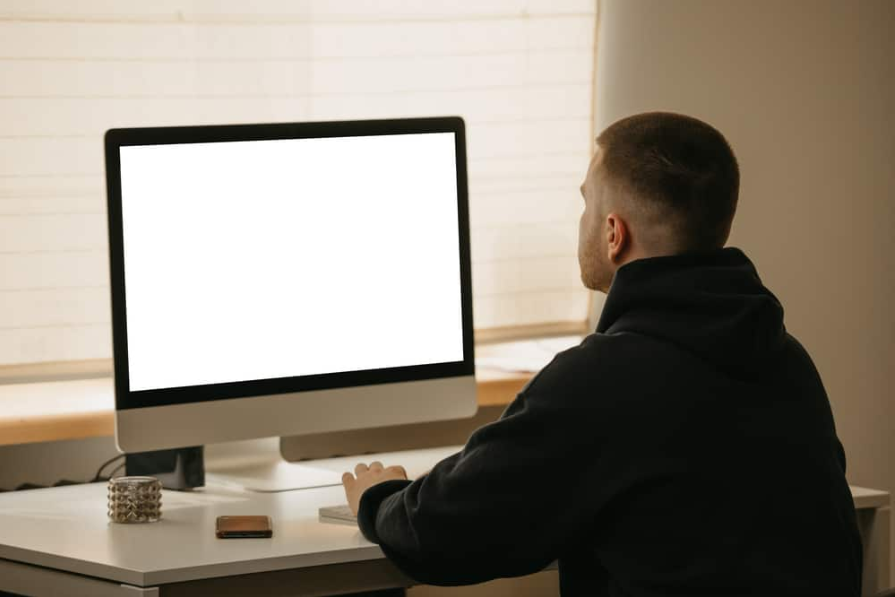
7. Пошкоджена програма

Причини відсутності звуку в Twitter Spaces та їх вирішення

1. Підключення до Інтернету
2. Проблеми з програмою
3. Втручання VPN
4. Сервери DNS







